نظام ملفات Apple ، المعروف باسم APFS ، مليء بالعديد من الميزات الجديدة. نظرًا لأنه نظام ملفات جديد ، يجد الكثير من المستخدمين صعوبة في إجراء العمليات الأساسية عليه. على سبيل المثال ، لحذف قسم APFS على نظام macOS Sierra ، قد تحتاج إلى السير لمسافة إضافية. لا تقلق - نحن هنا لمساعدتك. في هذا المنشور الإعلامي ، سنعلمك كيفية حذف قسم APFS على macOS Sierra دون أي مشكلة.
قبل البدء في حذف قسم APFS على macOS Sierra
يحتوي نظام APFS الجديد على وحدة تخزين أساسية للحاويات تتكون من وحدات تخزين مختلفة. هذه الأحجام هي محركات الأقراص المنطقية التي نعرضها في Finder. لذلك ، لاستعادة المساحة على محرك الأقراص ، كثيرًا ما يستخدمه المستخدمون حذف قسم APFS . ومع ذلك ، قد يكون هذا معقدًا بعض الشيء.
قبل المتابعة ، تأكد من حصولك على نسخة احتياطية كاملة من بياناتك مسبقًا. في حالة ما إذا كانت عملية التقسيم لا تسفر عن النتائج المرجوة أو ستتوقف فيما بينها ، فقد تتسبب في بعض المضاعفات غير المرغوب فيها. للتأكد من عدم فقد بياناتك أثناء هذه العملية ، يجب أن تأخذ نسخة احتياطية منها.
نظرًا لشكوى المستخدمين من عدم التوافق مع Time Machine ، يمكنك يدويًا خذ نسخة احتياطية من ملفاتك. بالإضافة إلى ذلك ، يمكنك أيضًا الحصول على مساعدة من iCloud أو Google Drive لنسخ بياناتك احتياطيًا. اذهب إلى تفضيلات النظام > iCloud وقم بإعداد خيارات النسخ الاحتياطي لحفظ بياناتك.
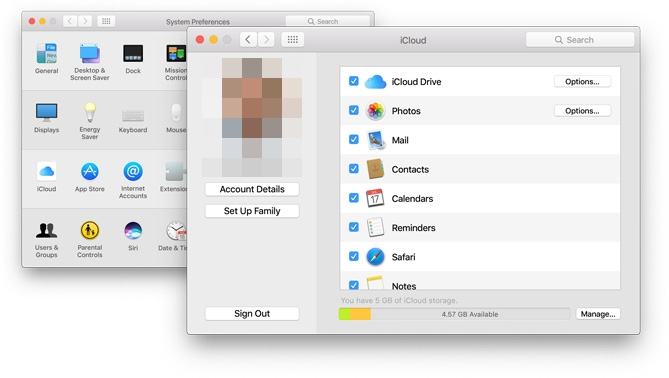
يمكنك أيضًا تشغيل Time Machine لنسخ بياناتك احتياطيًا أيضًا ، ولكنها قد لا تؤدي إلى النتائج المطلوبة. ومع ذلك ، يمكنك تجربتها.

بمجرد أخذ نسخة احتياطية من بياناتك ، يمكنك بسهولة معرفة كيفية حذف قسم APFS على macOS Sierra. لقد قدمنا هذا الحل في القسم التالي.
كيفية حذف قسم APFS على نظام macOS Sierra
تحتاج إلى الحصول على مساعدة Disk Utility و Terminal لـ حذف قسم APFS على نظام macOS Sierra . حتى إذا كنت قد استخدمت أداة Disk Utility للتراجع عن نظام APFS ، فمن المحتمل أن تجد حاوية APFS. لدمج هذه الأقسام وتوفير مساحة أكبر ، عليك حذف قسم APFS الموجود على macOS Sierra. لذلك ، للقيام بذلك ، تحتاج إلى إخراج الحاوية من Disk Utility ثم حذفها لاحقًا من الجهاز. يمكن القيام بذلك باتباع الخطوات البسيطة التالية:
- للبدء ، تحتاج إلى الانتقال إلى تفضيلات النظام وتشغيل أداة Disk Utility. في اللوحة اليمنى ، يمكنك عرض حاوية APFS لجهاز Mac الخاص بك.
- ما عليك سوى تحديد حاوية APFS والنقر بزر الماوس الأيمن عليها. من الخيارات المتوفرة ، انقر فوق "إخراج".
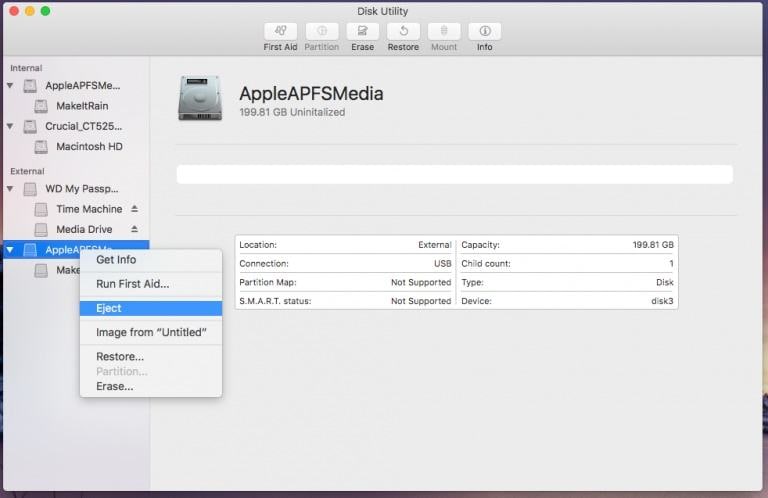
- نظرًا لأنه سيتم إخراج حاوية APFS ، يمكنك حذفها. للقيام بذلك ، تحتاج إلى تشغيل Terminal على جهاز Mac الخاص بك.
- الآن ، اكتب الأمر "قائمة diskutil". سيعرض هذا جميع المعلومات الحيوية المتعلقة بالقرص الخاص بك. من البيانات المعروضة ، تحتاج إلى ملاحظة معرف حاوية APFS. في هذه الحالة ، يمكنك أن ترى أن المعرف الخاص بنا قد تم تمييزه.
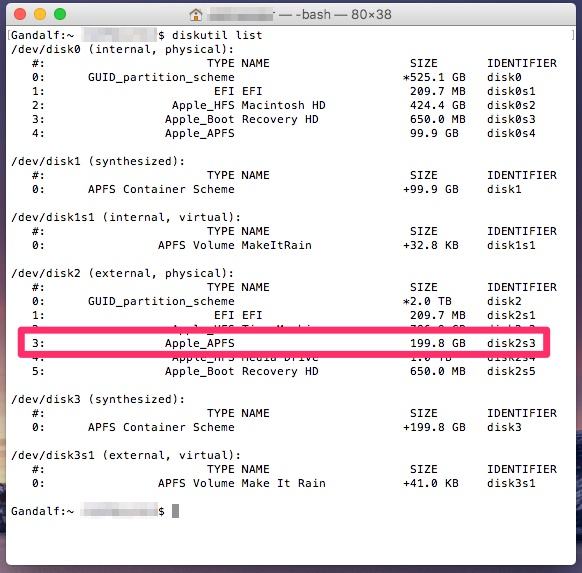
- بعد تدوين المعرف ، يمكنك تقديم الأمر "diskutil apfs deleteContainer <identifier>". لنفترض أنه إذا كان معرف حاوية APFS هو disk2s2 ، فسيكون الأمر "diskutil apfs deleteContainer disk2s2".
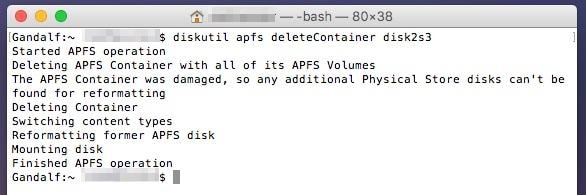
يرجى ملاحظة أنه يتم اتباع هذه التقنية لحذف قسم APFS على macOS Sierra باستخدام محرك أقراص ثابت خارجي. لاتباع نفس الخطوات فيما يتعلق بمحرك الأقراص الداخلي ، تحتاج إلى إعادة تشغيل جهاز Mac في وضع الاسترداد. في حالة إذا لم تحقق الطريقة النتائج المرجوة ، يمكنك ببساطة فصل محرك الأقراص الخارجي وتوصيله مرة أخرى. كرر نفس العملية لجعلها تعمل.
نظرًا لأن توافق APFS محدود ، يحتاج المستخدمون إلى تنفيذ هذه التقنية لاستخدام وحدات التخزين الخارجية الخاصة بهم مع الأنظمة الأخرى أيضًا. بالإضافة إلى ذلك ، إذا فقدت بياناتك أثناء إجراء أي تجربة مع نظام الملفات الخاص بك ، فيمكنك أيضًا الاستعانة بـ the Recoverit Mac Data Recovery أداة لاستردادها. سيضمن هذا أن بياناتك آمنة ويمكن استعادتها بعد ذلك. نظرًا لأن APFS لا يزال جديدًا على macOS Sierra ، يجب أن تكون حذرًا للغاية وأن تحتفظ بنسخة ثانية من ملفاتك المهمة لتجنب فقدان البيانات بشكل غير متوقع.
ما هو الخطأ في Mac
- استعد جهاز Mac الخاص بك
- استعادة البيانات الخاصة بك مجانا.
- هل تم استبدال الملفات؟ استعادتها.
- استعادة بطاقة SD المنسقة.
- ما الميزات الأخرى على Mac؟
- إصلاح جهاز Mac الخاص بك
- حذف جهاز Mac الخاص بك

Khalid Abdullahi
contributor Editor
Generally rated4.5(105participated)